Urządzenia nie są podłączone do punktu dostępu w systemie Windows 10. Uzyskiwanie adresów IP

- 4271
- 121
- Klara Kopeć
Urządzenia nie są podłączone do punktu dostępu w systemie Windows 10. Uzyskiwanie adresów IP
Już gdzieś ponad tydzień, do artykułów, aby skonfigurować punkty dostępu w systemie Windows 10, ludzie zostawiają wiele komentarzy na temat problemu, gdy urządzenia nie są podłączone do punktu dostępu na laptopie. Po prostu istnieje niekończący się otrzymanie adresów IP, uwierzytelniania lub błędu, których nie można podłączyć do tej sieci Wi-Fi. Taki problem, to oczywiście nie jest wiadomość, ale jak rozumiem, po ostatniej aktualizacji systemu Windows 10 wielu użytkowników napotkało ten błąd. Wielu pisze, że wszystko działało dobrze przed aktualizacją.
Co ciekawe, problem z podłączaniem urządzeń pojawia się zarówno podczas dystrybucji Wi-Fi za pośrednictwem wiersza poleceń, jak i przez „mobilny hotspot”, który pojawił się w systemie Windows 10 po zainstalowaniu dużej aktualizacji.
W każdym razie, jeśli masz Windows 10, dystrybuowałeś Internet za pośrednictwem Wi-Fi z laptopa, a urządzenia nie są podłączone do punktu dostępu (nie można podłączyć lub odbierać adres IP), a następnie przyszedłeś adres. Teraz spróbujemy dowiedzieć się, jaki może być problem. W komentarzach do innych artykułów pozostawili już kilka wskazówek, które dodam również do tego artykułu. Sam nie spotkałem tego problemu. Teraz siedziałem, wypróbowałem różne opcje z uruchomieniem mobilnego punktu dostępu, ale moje urządzenia były połączone bez problemów. Nie widziałem błędów. Próbowałem dwóch różnych komputerów z najnowszą wersją Windows 10. Adaptery Wi-Fi są różne.
Rozwiązywanie problemów z łączeniem się z Wi-Fi, który podaje laptop
I tak, jeśli uruchomiłeś punkt dostępu na laptopie (Windows 10), a kiedy próbujesz podłączyć telefon, tablet, inny laptop, zobacz błąd „Uzyskiwanie adresów IP ...”, „Uwierzytelnianie”, " nie można podłączyć do sieci ”i t. D., Następnie spróbuj postępować zgodnie z następującymi zaleceniami.
1 Tak, wiem, co jest mało prawdopodobne, ale przeciwwirus, jeśli w ogóle, lepiej jest wyłączyć. Będzie wystarczająco rozłączenie Brandmowera wbudowanego w antywirus. Możesz także wyłączyć zaporę wbudowaną w system Windows 10. Spójrz i pomyśl, może masz inne programy, które mogłyby zablokować połączenie urządzeń.
2 Upewnij się, że otworzyłeś ogólny dostęp do Internetu, we właściwościach swojego połączenia internetowego. To bardzo ważny punkt, który szczegółowo napisałem w artykułach na temat konfigurowania punktu dostępu. O problemach, które można napotkać podczas otwierania ogólnego dostępu, napisałem tutaj.
Jeśli ogólny dostęp do Internetu nie jest otwarty, to we właściwościach uruchomionego połączenia pojawi się „IPv4 -twin” - „Bez dostępu do sieci” lub „bez dostępu do Internetu”.

Pamiętaj więc, aby sprawdzić ustawienia całkowitego dostępu i upewnij się, że w pobliżu połączenia, przez które otrzymujesz Internet, jest on napisany „ogólnie dostępny”.
3 Sprawdź ustawienia IP dla „Połączenie za pośrednictwem sieci lokalnej*”. Kliknij prawym przyciskiem dla połączenia, które pojawiło się po uruchomieniu punktu dostępu (jest z gwiazdką i cyfrą) i stracić „właściwości”. Następnie wybierz „Wersje IP 4 (TCP/IPv4)” i kliknij przycisk „Właściwości”. Jeśli istnieją już IPS, a urządzenia do zaawansowanej sieci Wi-Fi nie są podłączone, ustawiaj automatyczny odbiór IP i DNS. Załaduj laptopa, uruchom sieć, sprawdź całkowite ustawienia dostępu i spróbuj się połączyć.
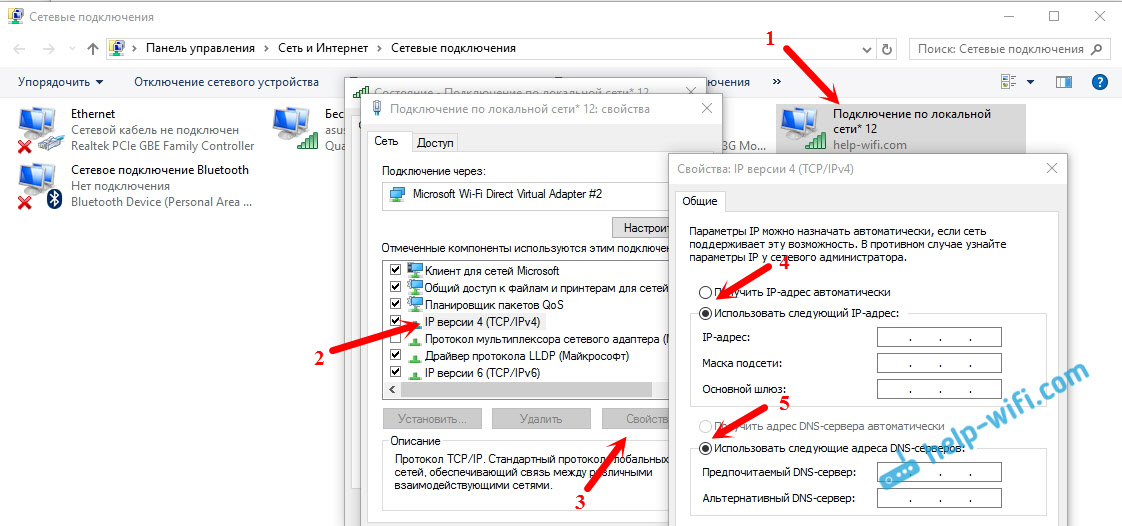
Lub odwrotnie, jeśli istnieje automatyczny odbiór adresów i obserwuje się problem z połączeniem, spróbuj ręcznie przepisać adresy. Jak na zrzucie ekranu poniżej. DNS możesz nie przepisywać. Główny adres IP i maska podsieci.
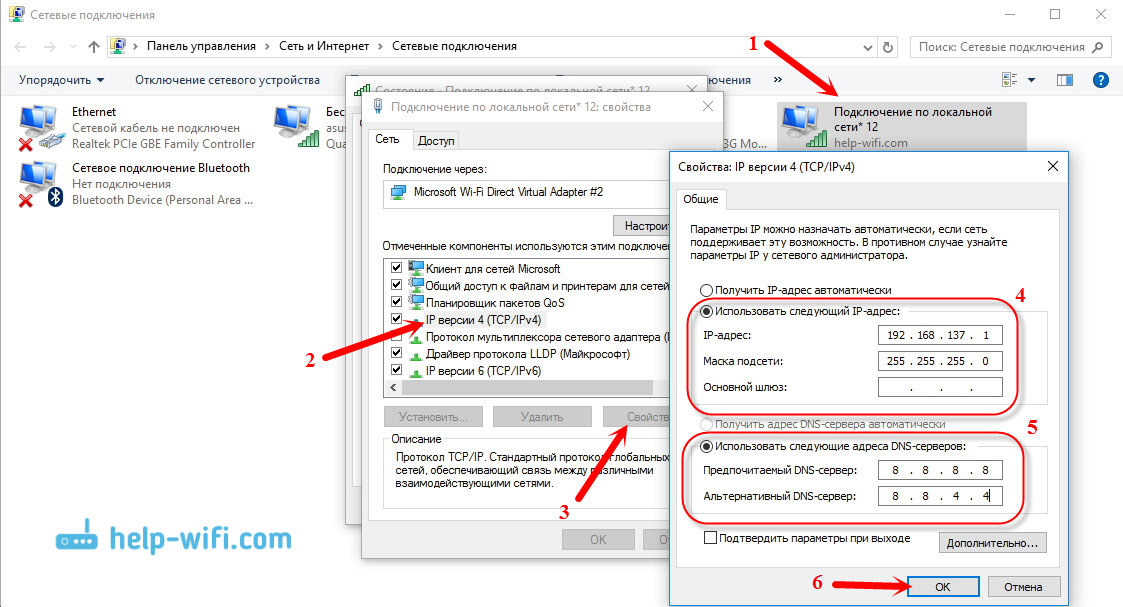
4 Spróbuj usunąć połączenie internetowe (jeśli masz PPPoE, High -Speed) i utwórz je ponownie. Następnie, we właściwościach tego połączenia, ponownie otwórz ogólny dostęp do Internetu, aby uzyskać zaniedbane połączenie. Żadne adresy nie muszą być przepisywane ręcznie.
5 Sprawdź, czy masz usługi: „VLAN Auto -Building Service”, „Routing” i „Ogólny dostęp do łączenia się z Internetem (ICS)”. Domyślnie usługi te są uruchamiane automatycznie. Ale może takie, że z jakiegoś powodu są zatrzymani. Możesz je sprawdzić w „Panel sterowania” - „administracja” - „usługa”.
6 Resetuj parametry protokołu TCP/IP i DNS. Szczerze mówiąc, nie wiem, czy to pomoże, ale myślę, że w skrajnych przypadkach możesz spróbować. Uruchom wiersz poleceń w imieniu administratora (naciskając prawą -kliknij w menu Start). Wykonaj dwie drużyny z kolei:
Netsh Winsock Reset
Netsh int ip reset c: \ resetlog.tekst
Następnie ponownie uruchom komputer i ponownie rozpocznij dystrybucję sieci Wi-Fi, otwórz ogólny dostęp.
Aktualizacja:
Zauważyłem, że w niektórych przypadkach resetowanie sieci pomaga. Jak to zrobić, napisał w artykule: Resetowanie ustawień sieciowych w systemie Windows 10.
7 gleb w komentarzach do innego artykułu udostępnił jego decyzję. Właśnie ponownie zainstalował Windows 10. Następnie zarówno Wi-Fi, jak i punkt dostępu działają idealnie i stabilnie przez „Mobile Hotpot”. Jeśli ponowna instalacja systemu Windows nie jest trudną procedurą, to dlaczego nie spróbować.
Artykuł zostanie zaktualizowany.
Wniosek. Jeśli znasz inne rozwiązania lub możesz pozbyć się problemu z połączeniem niektórych metod opisanych powyżej, a następnie napisz o tym w komentarzach. Informacje będą przydatne dla wielu. Dziękuję!
- « Duża prośba o specjalnie wybranie routera dla naszego mieszkania i urządzeń
- Funkcja „mobilna hotspot” w systemie Windows 10. Co to jest? »

